Comment lancer des applications instantanément avec Wox sous Windows

Découvrez comment utiliser Wox pour lancer vos applications, exécuter des commandes et plus encore, instantanément.

Si vous utilisez toujours Windows 7, vous avez peut-être remarqué que wmpnetwk.exe utilise plus de ressources système que tout autre service. Dans cet article, Quantrimang.com expliquera comment corriger l'utilisation élevée de la mémoire par wmpnetwk.exe. Commençons maintenant !
Remarque : Ce problème ne se produira que sous Windows 7, ainsi que pour les utilisateurs qui n'ont pas désactivé le partage Windows Media.
Qu'est-ce que wmpnetwk.exe ?
Il s'agit d'un processus système interne désactivé par défaut dans les anciennes versions de Windows. Ce processus est responsable de la connexion du lecteur multimédia intégré au réseau externe. Bien que ce processus ne devrait pas consommer beaucoup de ressources, certains utilisateurs ont également signalé une consommation stupéfiante de 70 % de ressources pour ce service.
À moins que vous diffusiez de la musique ou des vidéos sur Internet à l'aide de Windows Media Player , ce service est en réalité totalement inutile. La désactivation de wmpnetwk.exe n’affectera en aucun cas le système.
Dans tous les cas, si vous remarquez que votre système fonctionne de plus en plus lentement, appuyez sur CTRL + Shift + ESC et sélectionnez l' onglet Processus.
Si vous confirmez que wmpnetwk.exe est à l’origine du problème d’allocation des ressources, il est temps de prendre des mesures concrètes. Si vous n'utilisez pas Windows Media Center, l'article vous recommande de désactiver wmpnetwk.exe. Toutefois, si vous utilisez occasionnellement Windows Media Player pour la diffusion en continu, il peut être plus judicieux d'appliquer un correctif plus sophistiqué, vous permettant de continuer à diffuser sur Windows Media Player.
Empêcher wmpnetwk.exe de démarrer automatiquement (au démarrage)
Ce correctif consiste essentiellement à arrêter le service et à modifier le type de démarrage en Manuel. Après le redémarrage, vous modifierez le redémarrage en Automatique. Cela empêchera wmpnetwk.exe de s’exécuter tout seul. Au lieu de cela, il ne sera accessible qu'en cas de besoin (lorsque vous diffusez quelque chose dans Windows Media Player). Voici ce que vous devez faire :
- Appuyez sur Win + R et entrez services.msc.

Appuyez sur Win + R et entrez services.msc
- Maintenant, faites défiler vers le bas, puis recherchez le service de partage réseau du lecteur Windows Media . Lorsque vous trouvez cette option, faites un clic droit dessus et appuyez sur Stop.
- L'arrêt du service peut prendre un certain temps. Vous saurez que le processus est interrompu lorsque l' élément Stop devient gris. Lorsque cela se produit, cliquez à nouveau avec le bouton droit sur le service et cliquez sur Propriétés.
- Une fois que vous êtes dans la fenêtre Propriétés , cliquez sur l' onglet Général et accédez au menu déroulant à côté du Type de démarrage. Réglez-le sur Manuel , puis appuyez sur Manuel et redémarrez le système.
- Lorsque l'ordinateur redémarre, vous devez revenir à la fenêtre Propriétés. Une fois que vous y êtes, sélectionnez l' onglet Général , puis modifiez le type de démarrage de Manuel à Automatique (et non Démarrage différé automatique ). Cliquez sur Appliquer pour confirmer votre sélection.
Le problème sera désormais véritablement résolu. Désormais, le processus wmpnetwk.exe ne démarrera également que lorsque Windows Media Player en aura besoin.
Désactiver définitivement le service wmpnetwk.exe
Si vous n'utilisez pas Window Media Player, il n'y a aucune raison pour laquelle vous souhaiteriez que le service wmpnetwk.exe redémarre. Si vous effectuez une solution plus radicale, désactiver indéfiniment le service wmpnetwk.exe est vraiment la meilleure solution. Voyons ce que vous devez faire :
- Appuyez sur Win + R , entrez services.msc et appuyez sur Entrée.
- Maintenant, faites défiler vers le bas et vous devez ensuite rechercher le service de partage réseau du lecteur Windows Media . Lorsque vous le trouvez, faites un clic droit dessus et cliquez sur Arrêter.
- Lorsque l' élément Stop devient gris, cliquez à nouveau avec le bouton droit sur le service et sélectionnez Propriétés.
- Cliquez sur l' onglet Général et accédez au menu déroulant à côté de Type de démarrage . Maintenant, définissez-le sur Désactivé , puis cliquez sur Appliquer.
Correction de l'utilisation élevée de la mémoire par wmpnetwk.exe
Remarque : Vous aurez besoin de ce service si vous souhaitez partager du contenu multimédia ou diffuser en ligne via Windows Media Player.
- Tout d'abord, cliquez sur Démarrer , saisissez services.msc dans Démarrer la recherche et appuyez sur Entrée.
- Maintenant, vous devez rechercher le service de partage réseau du Lecteur Windows Media dans la liste, faites un clic droit dessus et sélectionnez Arrêter.
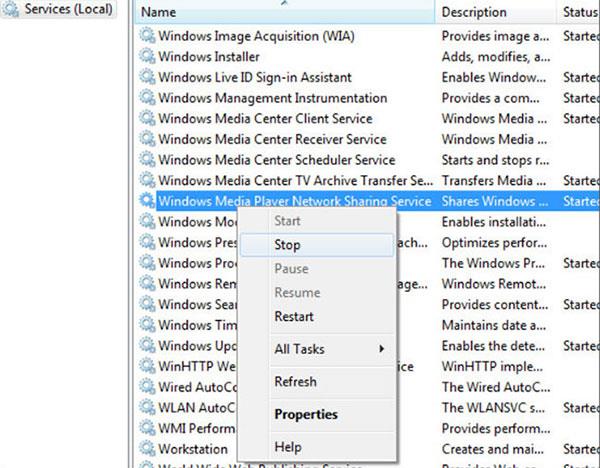
Arrêtez le service de partage réseau du lecteur Windows Media
- L'arrêt du service prendra un certain temps. Après cela, cliquez à nouveau avec le bouton droit sur ce service, puis sélectionnez Propriétés.
- Maintenant, changez le type de démarrage en Manuel , puis redémarrez l'ordinateur.
- Lorsque l'ordinateur redémarre, revenez à Propriétés et modifiez le type de démarrage sur Automatique.
Remarque importante : ce problème n'affecte qu'un petit nombre d'utilisateurs et n'est pas quelque chose que Microsoft prévoit de résoudre dans un prochain service pack. Si vous n'avez jamais utilisé Windows Media Player et utilisez un lecteur tiers, tel que VLC, vous pouvez toujours désactiver ce service pour économiser les ressources système.
En savoir plus :
Découvrez comment utiliser Wox pour lancer vos applications, exécuter des commandes et plus encore, instantanément.
Découvrez comment créer un cercle jaune autour du pointeur de la souris pour le mettre en surbrillance sur Windows 10. Suivez ces étapes faciles pour améliorer votre expérience utilisateur.
Découvrez pourquoi l
Sous Windows 11, configurez facilement des raccourcis pour accéder rapidement à des dossiers spéciaux dans votre menu Démarrer.
Découvrez comment résoudre l
Découvrez comment utiliser un disque dur externe avec un Chromebook pour transférer et stocker vos fichiers en toute sécurité. Suivez nos étapes pour un usage optimal.
Dans ce guide, vous apprendrez les étapes pour toujours utiliser une adresse MAC aléatoire pour votre adaptateur WiFi sous Windows 10. Optimisez votre sécurité en ligne!
Découvrez comment désinstaller Internet Explorer 11 sur Windows 10 pour optimiser l'espace de votre disque dur.
Découvrez comment utiliser Smart Defrag, un logiciel de défragmentation de disque dur gratuit et efficace, pour améliorer les performances de votre ordinateur.
Le moyen le plus simple de déverrouiller du contenu et de protéger tous les appareils avec un VPN crypté est de partager la connexion VPN via un point d








